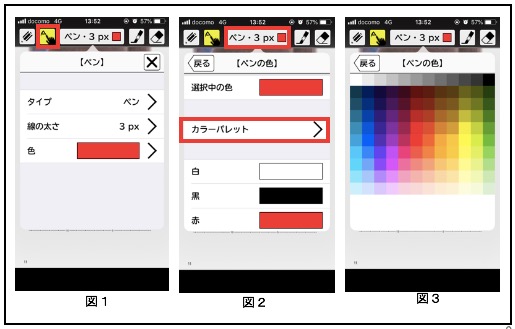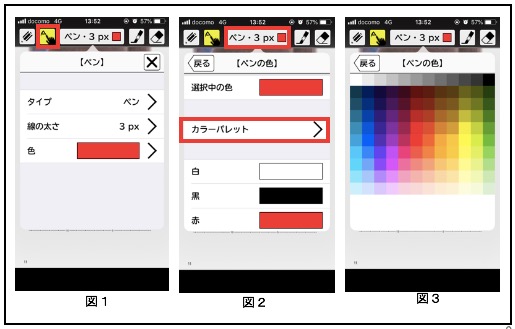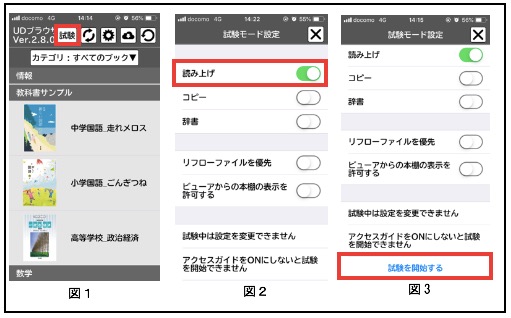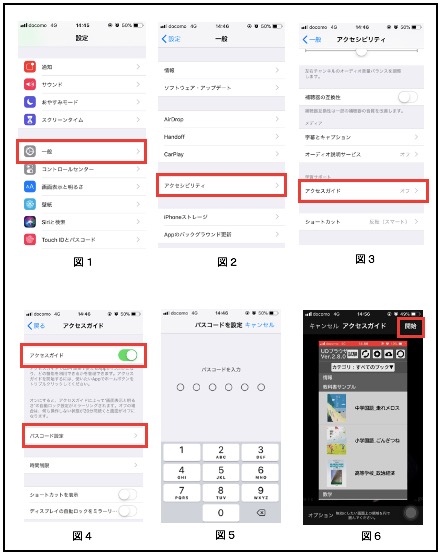今回のアップデートについて
アップデート日時
平成30年12月18日
最新バージョン
Ver.2.8.0
アップデート内容
その1 PDFの書き込みとマーカーで選択可能な色が増加! p2
その2 試験モードの設定がより簡単に! p3
【おまけ】 いまさら聞けない「アクセスガイド」とは? p4-5
その3 リフローモードでの色選択の表示が改善! p6
その他
・WebサイトからZIPファイルのダウンロードが可能に。
・暗号化されたZIPファイルのQRコードでの解凍に対応。
【アップデート内容について】
●その1 PDFの書き込みとマーカーで選択可能な色が増加!
今回から、PDFモードで使用できる「書き込み、マーカー機能」で使用できる色の種類が増えました。また、一目で現在選択している色がわかるような表示に変更されています。これまでよりも個々の見やすい色を選択できるようになりました。
(1)手書きorマーカーのアイコンをタップする。
(2)画面上部中央のペン種類アイコンをタップするとペンの色が選択できる。
(3)カラーパレットを選択すると、パレットの中から好きな色が選択できる。
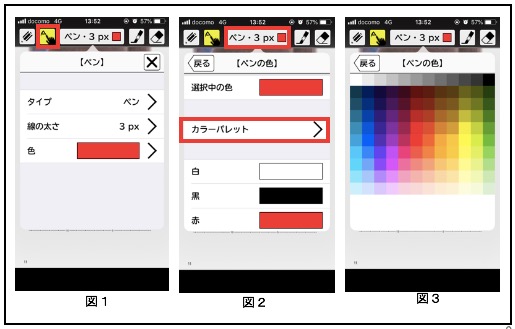
●その2 リフロー画面に縦書きを搭載!
これまでもUDブラウザには「試験モード」が搭載されていましたが、今回のバージョンアップで、その設定がより簡単になりました。単元テストなどの小テストから取り入れてみてはいかがですか?
(1)トップ画面上部の「試験」アイコンをタップする。
(2)許可する項目を「ON」にする。
※ここでは「読み上げ」のみ許可。
(3)アクセスガイドを「ON」にする。
(4)画面最下部の「試験を開始する」をタップする。
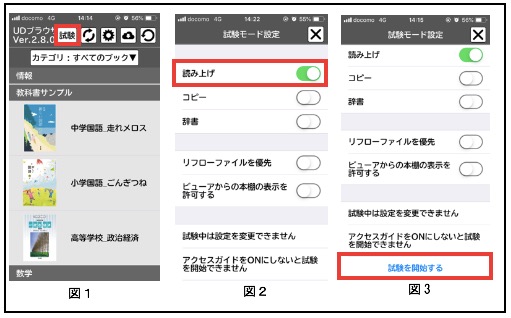
【おまけ】 いまさら聞けない「アクセスガイド」とは?
アクセスガイドとは、1つのアプリしか使えないように制限する機能のことで、端末に元々搭載されているものです。どの機能を使えるようにするかもコントロールすることができます。
●アクセスガイドの設定の仕方
(1)設定アイコンをタップする。
(2)「一般」をタップする。
(3)「アクセシビリティ」をタップする。
(4)下から2番目の「アクセスガイド」をタップする。
(5)アクセスガイドを「ON」にし、パスコードを設定する。
※パスコードは数字4桁or6桁です。絶対に忘れないように!!!
●アクセスガイドの機能を「ON」にする方法
(1)使用するアプリを起動する。
(2)ホームボタンをトリプルタップする。
(3)画面右上の「開始」ボタンをタップする。
※アクセスガイドを終了するときには・・・
・起動時と同じくトリプルタップした後、設定したパスコードを入力します。
・その後、画面左上の「終了」ボタンをタップします。
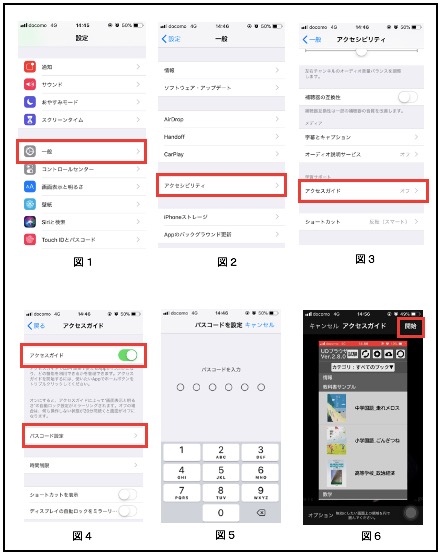
●その3 リフローモードでの色選択の表示が改善!
PDFモードの「手書き」、「マーカー」機能での色選択と同じように、リフローモードでの本文の色、リンクの色、背景色などの選択でも、カラーパレット等を使って選択できるようになりました。もちろん、これまで通り10色程度の代表的な色についてはカラーパレットを使用しなくても選択することができます。
【作成】
福井県立盲学校
教諭 三上信雄
〒910-0825 福井市原目町 39-8
Tel (0776)54-5280
Fax (0776)54-5289
E-mail n-mikami-n7@ma.fukui-ed.jp
戻る